redis 官方沒有 Windows 版的,微軟維護的已經好久沒更新了,所以就在想著換成 MongoDB。
首先去官網下載Mongodb安裝包,網址https://www.mongodb.com/download-center/community,下載完成后雙擊安裝就行
安裝步驟:
1.點擊next
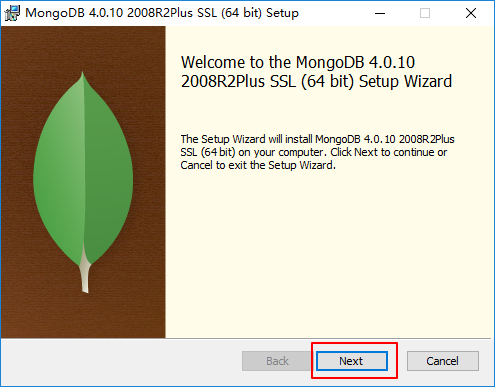
2.勾選左下角,點擊next
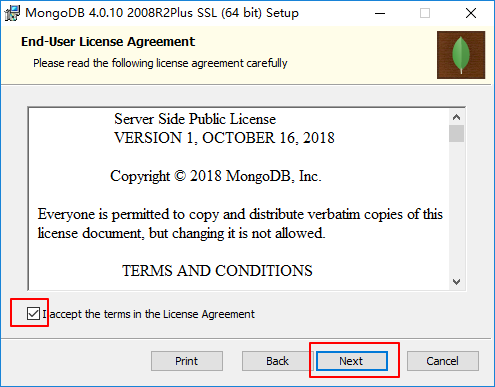
3.選擇默認安裝路徑,點擊completem;自己定義安裝路徑,點擊custom,點擊browse選擇路徑,點擊next
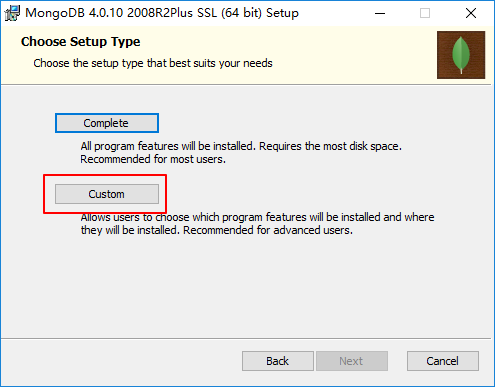
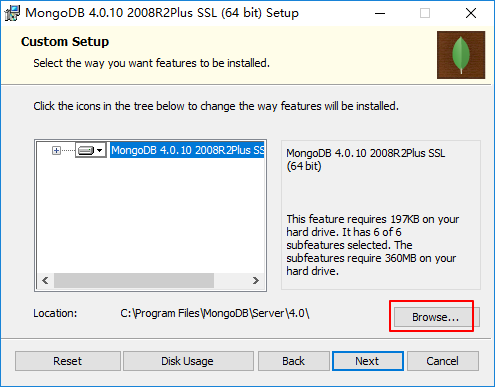
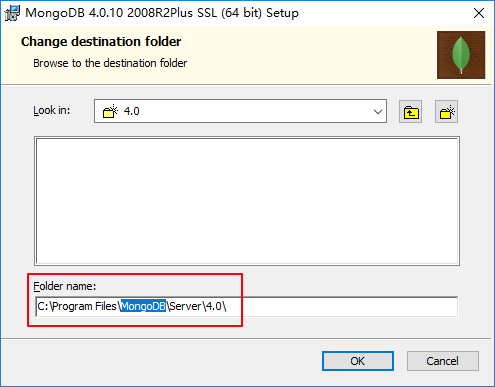
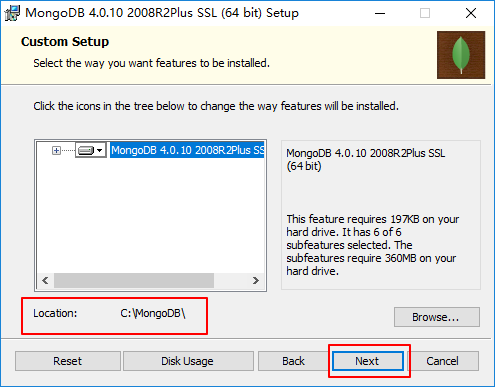
4.直接點擊next
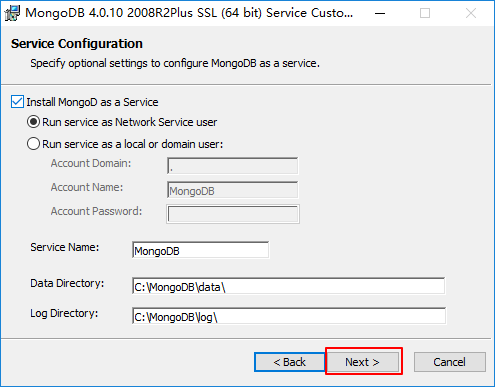
5.取消左下角勾選,點擊next
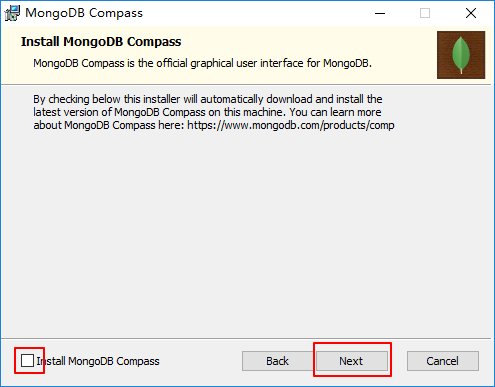
6.點擊install
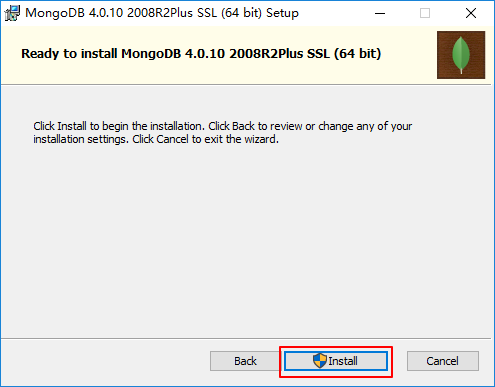
7.點擊ignore
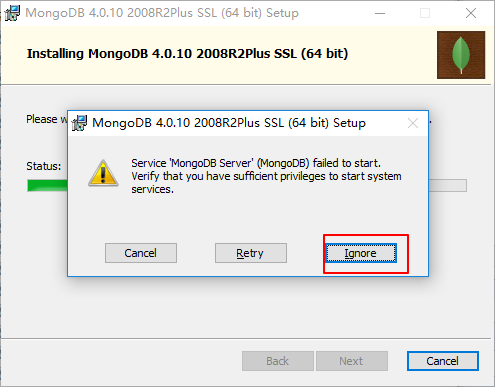
8.進入MongoDB安裝路徑,切換到data目錄,在data下面新建文件夾db
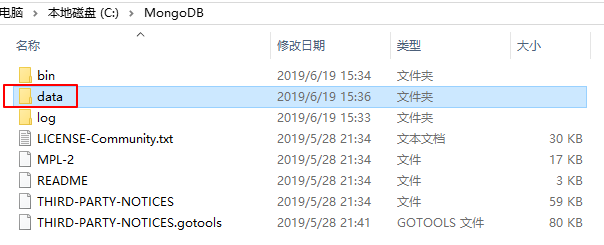
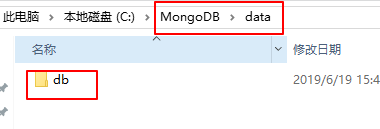
9.windows+R,輸入cmd開啟命令行,切換到MongoDB/bin目錄下,執(zhí)行命令mongod --dbpath C:/MongoDB/data/db
重新打開一個命令行,切換到 MongoDB/bin目錄下執(zhí)行命令 mongo
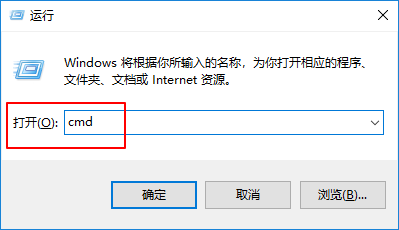
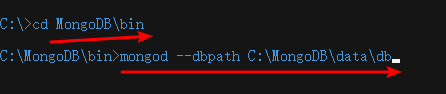

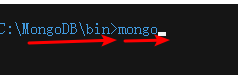
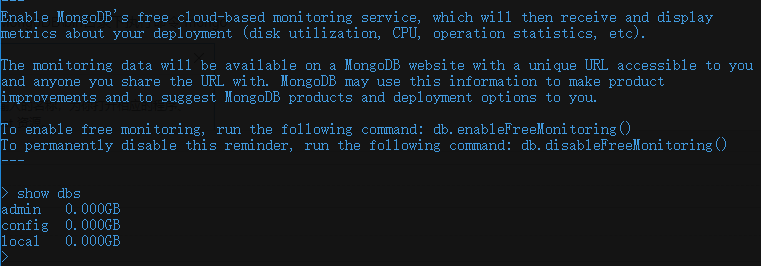
上面的方法有個弊端,每次使用都有啟動一次MongoDB服務器,現在改成一直自動啟動。
步驟:
1.右鍵點擊電腦,點擊屬性,點擊高級系統(tǒng)設置,點擊環(huán)境變量,在用戶變量里面找到path,點擊編輯,
把bin目錄的路徑地址添加到最后面,這樣在電腦的任意路徑都可以直接執(zhí)行 mongo
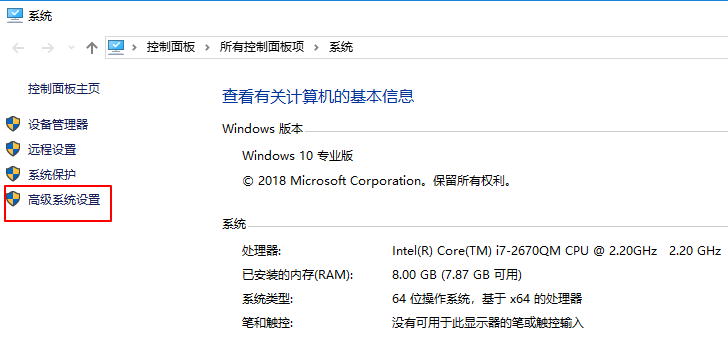
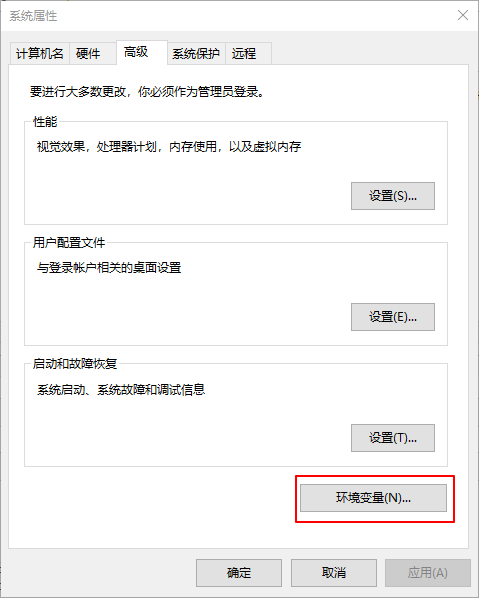
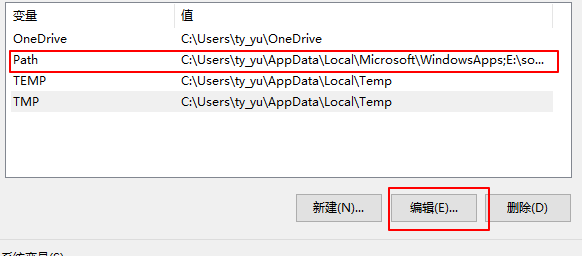

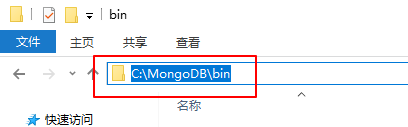
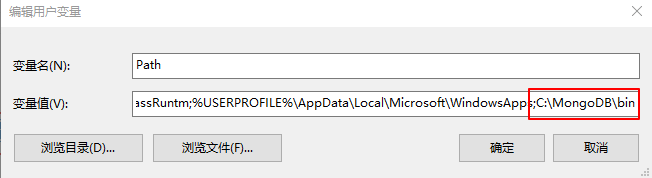
2.windows+R,輸入 services.msc,打開服務,找到MongoDB,這是安裝的時候自動創(chuàng)建的。點擊啟動,會報錯;
windows+Q,輸入 cmd, 右鍵點擊命令提示符,點擊以管理員身份運行,命令行會顯示管理員;
執(zhí)行命令sc delete MongoDB, MongoDB狀態(tài)變?yōu)榱私茫磺袚Q到C:/MongoDB/data,新建log文件夾;
執(zhí)行命令mongod --dbpath C:/MongoDB/data/db --logpath C:/MongoDB/data/log/mongo.log --install --serviceName MongoDB;
查看服務,找到MongoDB服務,右鍵點擊啟動;
新聞熱點
疑難解答
圖片精選